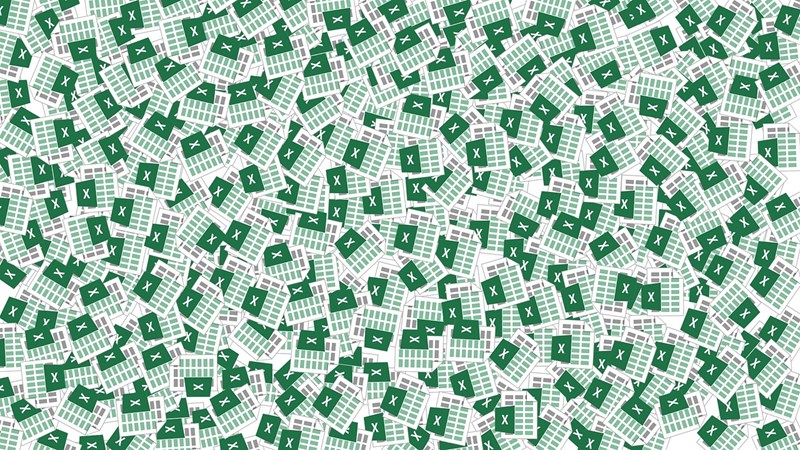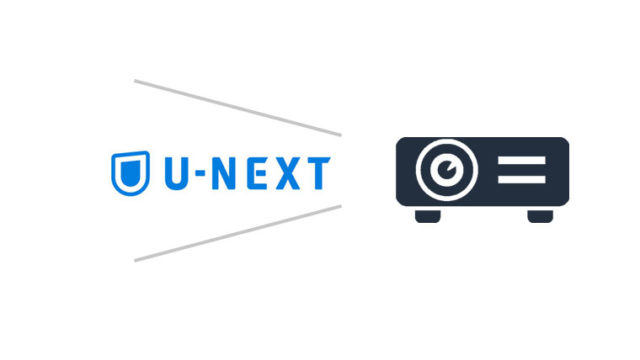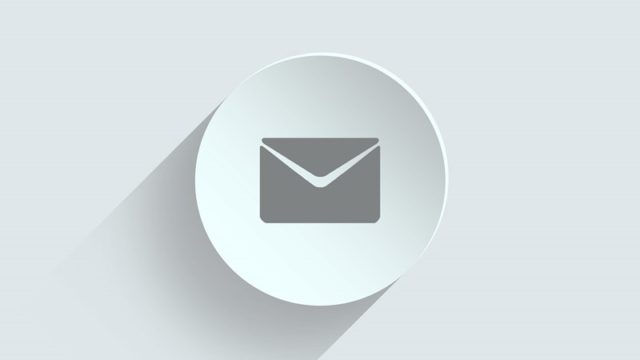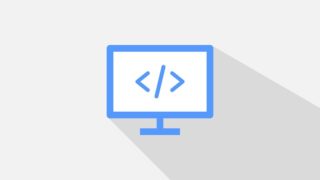エクセルで「1000円」⇒「1000」というように、円を含む金額のセルから”円”だけ削除したいシーンがあったので、やった方法をメモ。
ちなみに、変換元が1000円だけでなく100円とか10000円というように桁が変わっても対応できるように『値を参照して右から1文字目の”円”だけ削除』ということがしたかった。

LEFTとLENを組み合わせたら出来る
最初に完成系を言ってしまうと、これでやりたかったコトができました。
=LEFT(A1,LEN(A1)-1)
※A1は参照したいセルを表しています。
LEFT関数とLEN関数の役割が分かる人にはこれで察することが出来るかと思いますが、理解を深めるため簡単に解説します。
LEFT関数とLEN関数の動きのメモ
LEFT関数
左から●文字目までを取得する関数です。
例)=LEFT(A1,4) とすると、A1セルの左から4文字目までを取得。
このLEFT関数だけでも 1000円 ⇒ 1000 と末尾の文字を消すことは出来るけど、桁数の違いには対応できません。
LEN関数
文字数を取得する関数です。
例)=LEN(A1) とすると、A1の文字数を取得。
1000円 であれば文字数は5となる。
LEN関数は、半角/全角に関わらず1文字を1でカウントしてくれます。
LEFT関数とLEN関数を組み合わせたときの動き
上記のLEFT関数とLEN関数を組み合わせて
=LEFT(A1,LEN(A1)-1)
とすると、最大文字数-1(つまり末尾1文字分)を左から取得するという動きになるため、末尾の1文字を除外した値を取得できます。
まとめ
Excelには左から任意の文字を取得する関数は存在するけど、右から任意の文字を取得する関数が無いので、当記事で紹介したようなことをしなければなりません。
(右からバージョンもあってもいいのに)
うんそんな感じ~、ではまた!